Konfigurieren von SNMP-Communitys (Simple Network Management Protocol) auf einem Cisco Business Switch
Ziel
Simple Network Management Protocol (SNMP) ist ein Netzwerkverwaltungsprotokoll, mit dem Informationen über die Geräte im Netzwerk aufgezeichnet, gespeichert und gemeinsam genutzt werden können. Dies hilft dem Administrator, Netzwerkprobleme zu beheben. Die Zugriffsrechte in SNMPv1 und SNMPv2 werden durch die Definition von Communitys verwaltet. Community-Namen sind gemeinsam genutzte Schlüssel für die SNMP-Verwaltungsstationen und die Geräte.
In diesem Dokument wird erläutert, wie Sie eine SNMP-Community auf einem Cisco Business Switch konfigurieren. Es wird davon ausgegangen, dass SNMP-Ansichten bereits für das Gerät konfiguriert wurden. Weitere Informationen erhalten Sie hier. Weitere Informationen zu SNMP-Gruppen erhalten Sie hier.
Unterstützte Geräte | Software-Version
- CBS250 (Datenblatt) | 3.0.0
- CBS350 (Datenblatt) | 3.0.0
- CBS350-2X (Datenblatt) | 3.0.0
- CBS350-4X (Datenblatt) | 3.0.0
Konfigurieren der SNMP-Community auf einem Cisco Business Switch
Schritt 1: Melden Sie sich beim webbasierten Dienstprogramm des Switches an.
Schritt 2: Ändern Sie den Anzeigemodus in Erweitert.

Schritt 3: Wählen Sie SNMP > Communities.
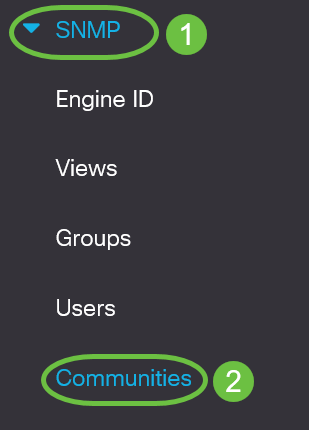
Schritt 4: Klicken Sie auf Hinzufügen, um eine neue SNMP-Community zu erstellen.
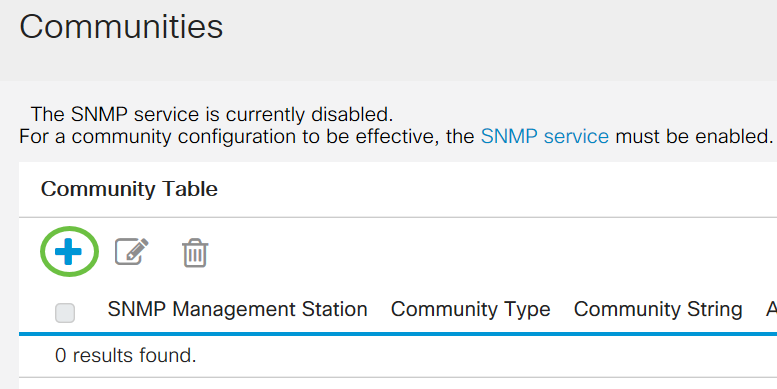
Schritt 5: Klicken Sie auf das Optionsfeld für die SNMP-Management-Station. Folgende Optionen sind verfügbar:
- All (Alle) - Diese Option gibt jedem IP-Gerät die Möglichkeit, auf die SNMP-Community zuzugreifen.
- Benutzerdefiniert - Mit dieser Option können Sie die IP-Adresse der Verwaltungsstation manuell eingeben.
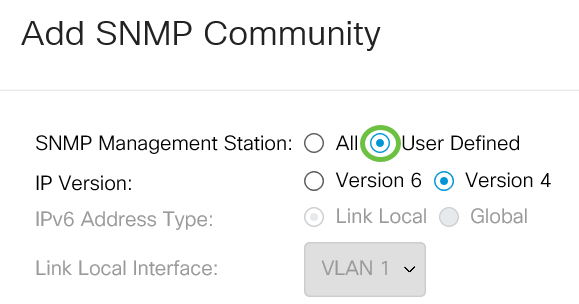
Anmerkung: In diesem Beispiel wird Benutzerdefiniert ausgewählt. Wenn Sie All (Alle) auswählen, fahren Sie mit Schritt 8 fort.
Schritt 6: Klicken Sie auf das Optionsfeld der gewünschten IP-Version. Folgende Optionen sind verfügbar:
- Version 6: Wählen Sie diese Option, wenn es sich bei der IP-Adresse der Management-Station um eine IPv6-Adresse handelt.
- Version 4: Wählen Sie diese Option, wenn es sich bei der IP-Adresse der Management-Station um eine IPv4-Adresse handelt.
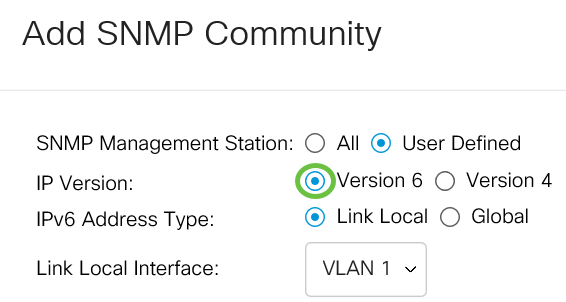
Anmerkung: In diesem Beispiel wird Version 6 ausgewählt. Bei Auswahl von Version 4 fahren Sie mit Schritt 8 fort.
Schritt 7: Wählen Sie den IPv6-Adresstyp. Folgende Optionen sind verfügbar:
- Link Local (Lokal verknüpfen) - Diese Option wird gewählt, wenn die Adresse mit FE80 beginnt, eindeutig auf einer einzelnen Netzwerkverbindung identifiziert ist und für die lokale Netzwerkkommunikation verwendet wird.
- Global - Diese Option wird gewählt, wenn die verwendete Adresse von anderen Netzwerken aus erreichbar ist.
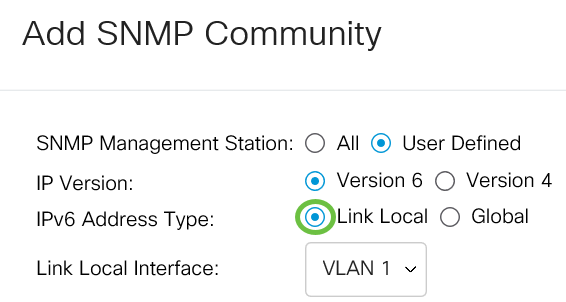
Anmerkung: In diesem Beispiel wird Link Local ausgewählt. Bei Auswahl von "Global" fahren Sie mit Schritt 10 fort.
Schritt 8: Wählen Sie in der Dropdown-Liste "Link Local Interface" (Lokale Schnittstelle verknüpfen) die Schnittstelle aus, über die die Adresse empfangen wird. Folgende Optionen sind verfügbar:
- VLAN - Bei dieser Option wird ein Virtual Local Area Network (VLAN) als Schnittstelle verwendet, über die die Adresse empfangen wird. VLANs helfen beim Erstellen logischer Broadcast-Domänen, die sich über einen einzelnen Switch oder mehrere Switches im Netzwerk erstrecken können.
- ISATAP - Bei dieser Option wird das Intra-Site Automatic Tunnel Addressing Protocol (ISATAP) verwendet, um das Tunneling auf drei Arten zu ermöglichen: Host-zu-Router, Router-zu-Host und Host-zu-Host-Konfiguration. ISATAP ist ein Punkt-zu-Mehrpunkt-Tunnelmechanismus, der Dual-Stack-Knoten in einem IPv4-Netzwerk verbindet und zur Verbindung von IPv4- und IPv6-Netzwerken verwendet wird.
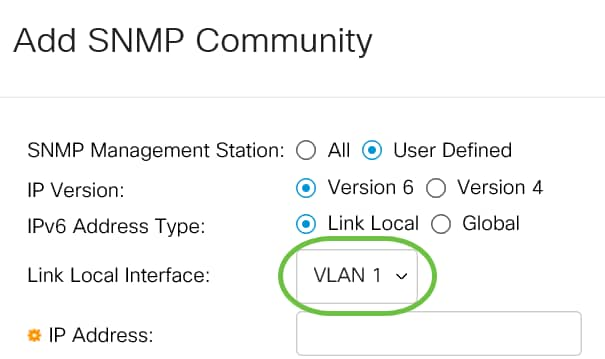
Anmerkung: In diesem Beispiel wird VLAN 1 ausgewählt.
Schritt 9: Geben Sie die IP-Adresse der SNMP-Verwaltungsstation in das Feld IP-Adresse ein.
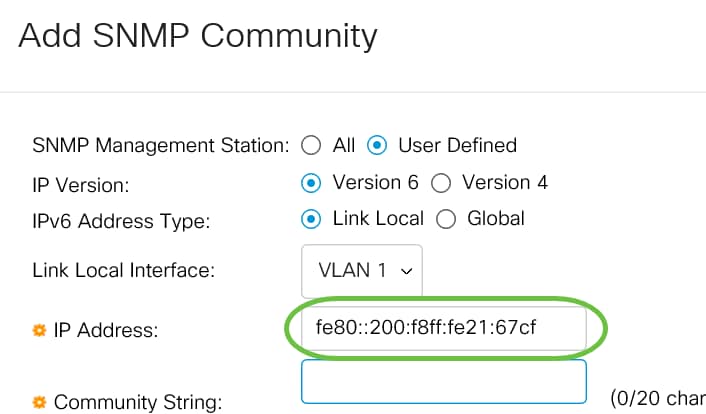
Anmerkung: In diesem Beispiel lautet die IP-Adresse fe80::200:f8ff:fe21:67cf.
Schritt 10: Geben Sie den Community-Namen für die Authentifizierung der Management-Station gegenüber dem Gerät in das Feld Community String ein.
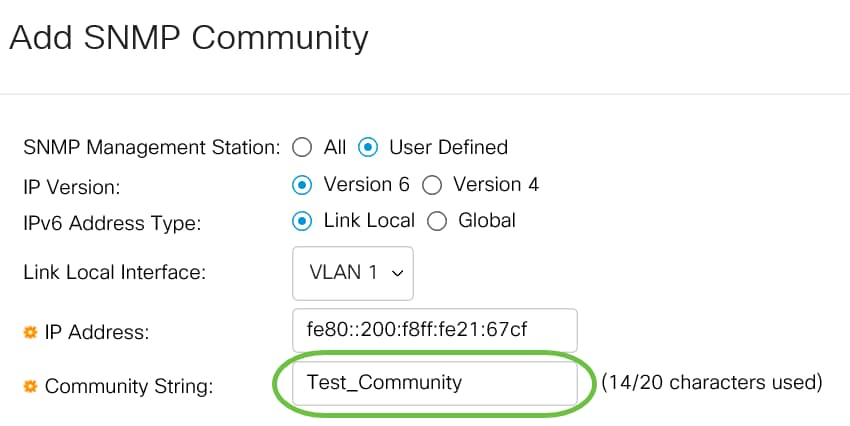
Anmerkung: In diesem Beispiel lautet die Community-Zeichenfolge Test_Community.
Schritt 11: Wählen Sie eine der Optionsschaltflächen für die jeweilige Community.
- Basic (Grundlegend): Der Standardmodus unterstützt Sie bei der Auswahl der Zugriffsebene der Community. Folgende Optionen sind verfügbar:
- Schreibgeschützt: Benutzer dürfen nur lesen.
- Read Write (Lesen, Schreiben): Benutzer können lesen, schreiben und die Gerätekonfiguration ändern. Sie werden jedoch nicht in der Lage sein, die Community zu ändern.
- SNMP Admin - Alle Benutzer können auf alle Gerätekonfigurationen zugreifen und die Community ändern.
- Erweitert - Diese Option ist nur verfügbar, wenn IPv6 Link Lokal in Schritt 7 ausgewählt wurde. Sie gewährt Gruppenmitgliedern, die mit dem Gruppennamen verknüpft sind, Zugriffsrechte. Wählen Sie den Gruppennamen aus der Dropdown-Liste Gruppenname aus.
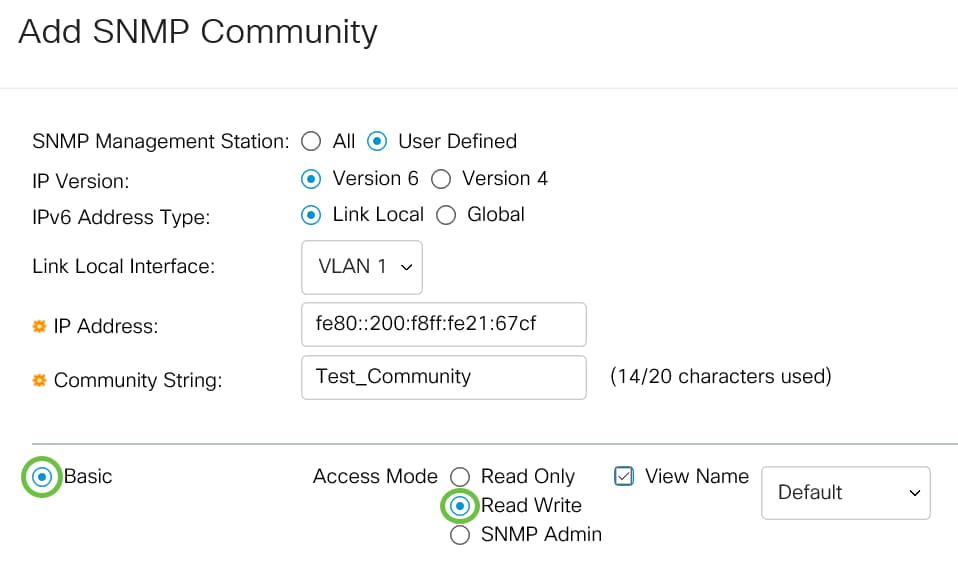
Anmerkung: In diesem Beispiel wird Basic ausgewählt.
Schritt 12. (Optional) Aktivieren Sie das Kontrollkästchen View Name, und wählen Sie den Namen der SNMP-Ansicht aus der Dropdown-Liste View Name aus, die die Auflistung der MIB-Substrukturen angibt, denen der Zugriff gewährt wird. Dies ermöglicht Ihnen, die entsprechenden Berechtigungen basierend auf der im Modus "Basic" (Grundlegend) ausgewählten Option zu erteilen.
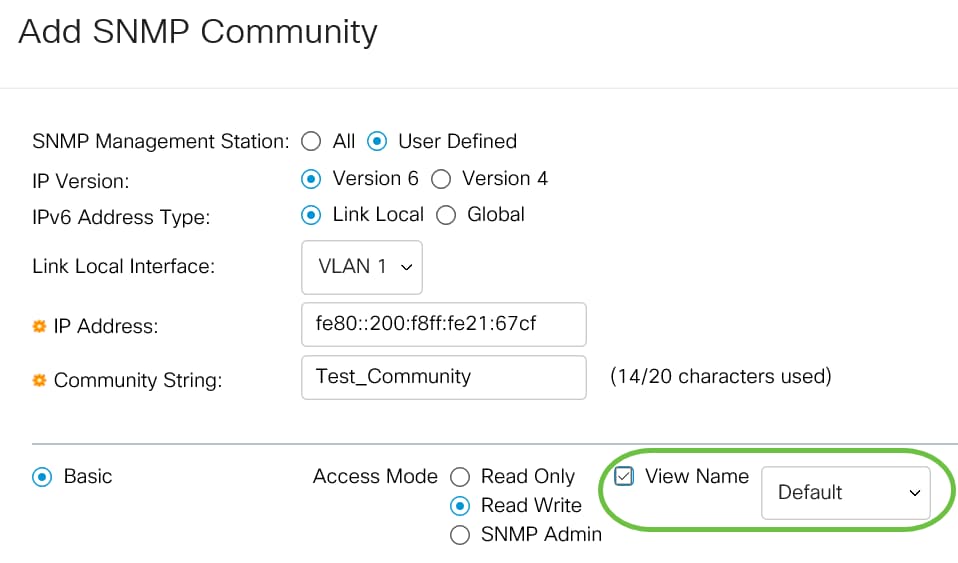
Anmerkung: Die Option "View Name" (Name anzeigen) ist im SNMP-Verwaltungsmodus oder im erweiterten Modus nicht verfügbar. In diesem Beispiel wird "Default" (Standard) ausgewählt.
Schritt 13: Klicken Sie auf Anwenden.
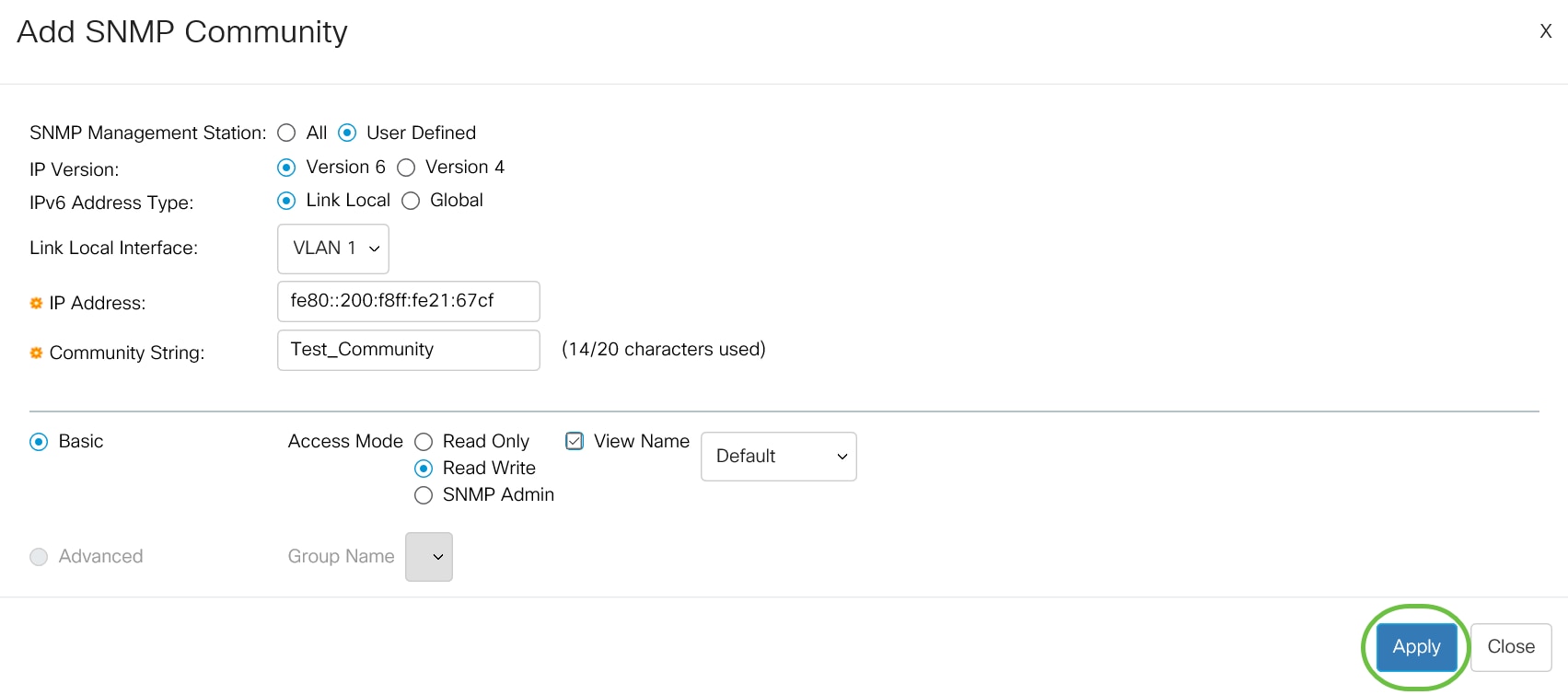
Schritt 14. (Optional) Klicken Sie auf Speichern, um die Einstellungen in der Startkonfigurationsdatei zu speichern.

Sie sollten nun erfolgreich eine Community auf dem Switch hinzugefügt haben.
SNMP-Community verwalten
Schritt 1: Melden Sie sich beim webbasierten Dienstprogramm des Switches an.
Schritt 2: Ändern Sie den Anzeigemodus in Erweitert.

Schritt 3: Wählen Sie SNMP > Communities.
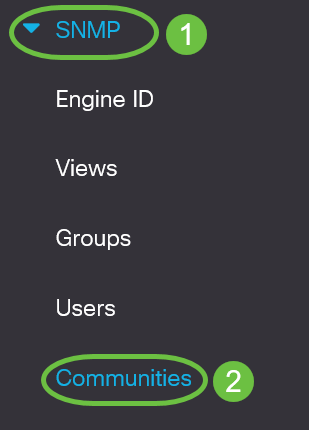
Schritt 4: Aktivieren Sie das Kontrollkästchen für die Community, die Sie bearbeiten müssen, und klicken Sie dann auf die Schaltfläche Bearbeiten.
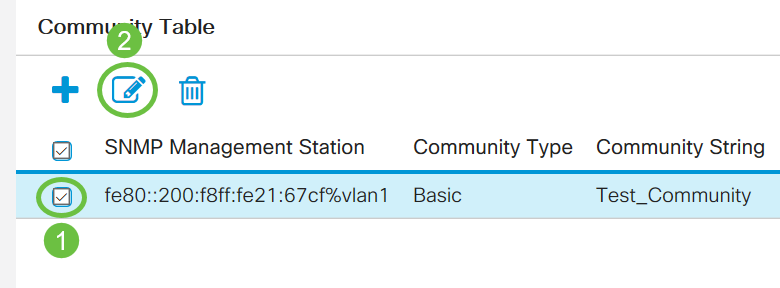
Schritt 5: Bearbeiten Sie die gewünschten Felder, und klicken Sie auf Anwenden.
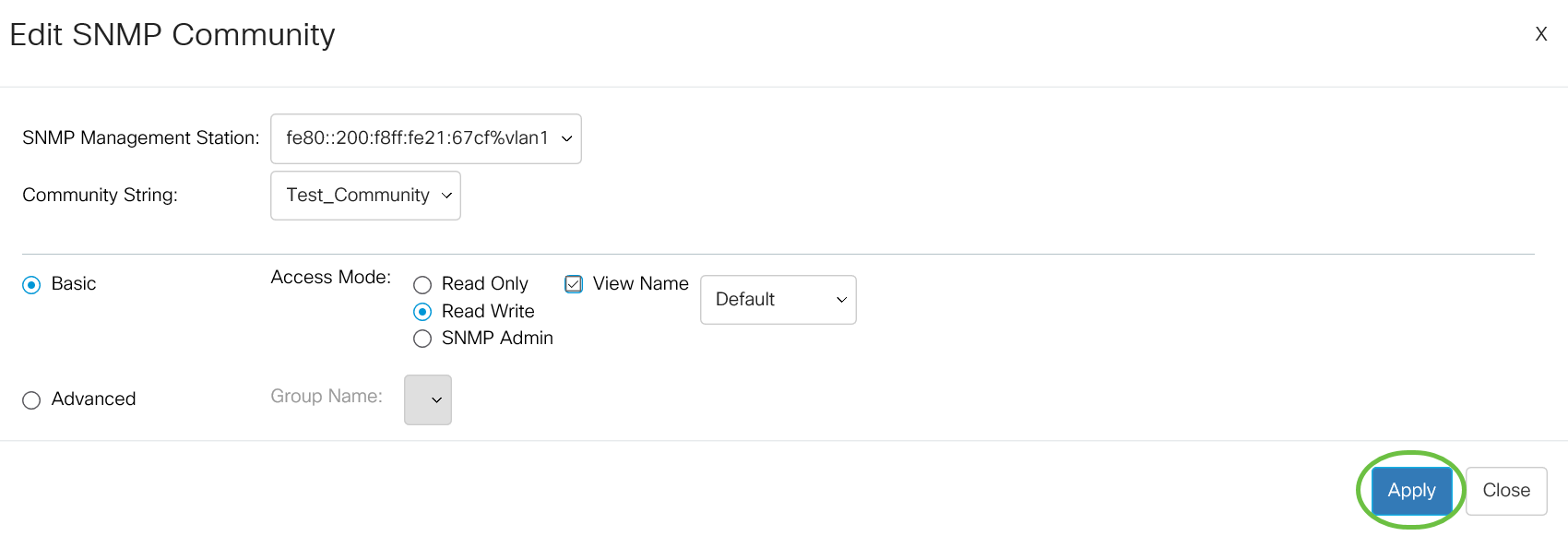
Schritt 6. (Optional) Um die Communitys aus der Community-Tabelle zu löschen, aktivieren Sie das entsprechende Kontrollkästchen, und klicken Sie auf Löschen.
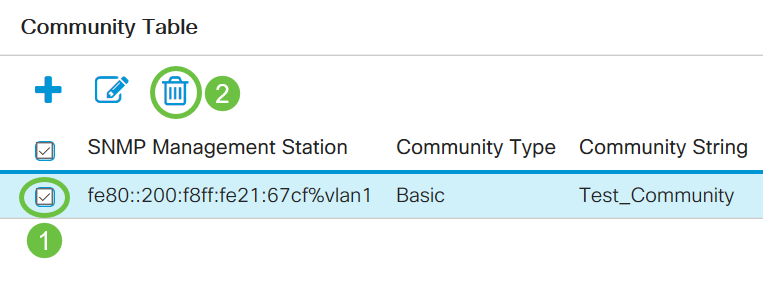
Schritt 7: Klicken Sie optional auf Speichern, um die Einstellungen in der Startkonfigurationsdatei zu speichern.

Sie sollten nun erfolgreich eine SNMP-Community von Ihrem Switch gelöscht haben.
Cisco kontaktieren
- Eine Supportanfrage öffnen

- (Erfordert einen Cisco Servicevertrag)
 Feedback
Feedback